りんごのボディーのデザイン


Appleっぽいカッコイイデザインにしたい!
考えたのはAppleのロゴが厚い板状になってるもの。
箱形にして、前面はアクリル板で覆う。
りんごのヘタはボリューム調節のつまみにしようと考えた。
あれ?スピーカーどこに配置するの?
前面から出すのは、、、ちょっと違う気がする。
どこに設置するかしばらく検討した結果、背面にすることに。
前からの聞こえが悪くなりそうだが対策として、ボディーから離れたところにアクリル板を設置することにした。
これで音がアクリル板で反射して前まで届くと思う...多分。
これを元にFusion360で3Dデータを作る。
ボディーは3Dプリンタで作る予定だ。
イラスト分かりづらい...
使用パーツ
3Dデータを作る前にまずパーツの寸法を知らなくてはならない。
今回使うパーツは
microUSB基盤。※URL先は類似したもの
このmicroUSBは給電するためのものだ。
当初は電池ボックスを入れようとしていたが、スペース的な問題で無理になった。
そして可変抵抗があらかじめ付いているオーディオアンプ基板、だったのだがこれもスペース的な問題で取り付けることができなくなり、基盤自体を一から作り、可変抵抗を独立させることにした。
よってボディーは後回しで基盤を先に作ることに。
オーディオアンプ基板作成!


今回作るオーディオアンプ基板に載せるICは
結構使ってる方も多く、これを使用したサイトが充実。
サイトに載っていた回路図を参照しながらブレッドボード上で回路を組み、試す。
一回で成功!
さていよいよユニバーサル基板に半田付け。
適当にICの位置を決め、下駄を半田付け。
その後周りの配線をしていくのだが...
表面は綺麗にできた。裏は、、、あっ...
やめてぇ!見ないで!
半田付けの勉強頑張ろう...
※写真は完成後の物より
Fusion360で3Dデータ作成
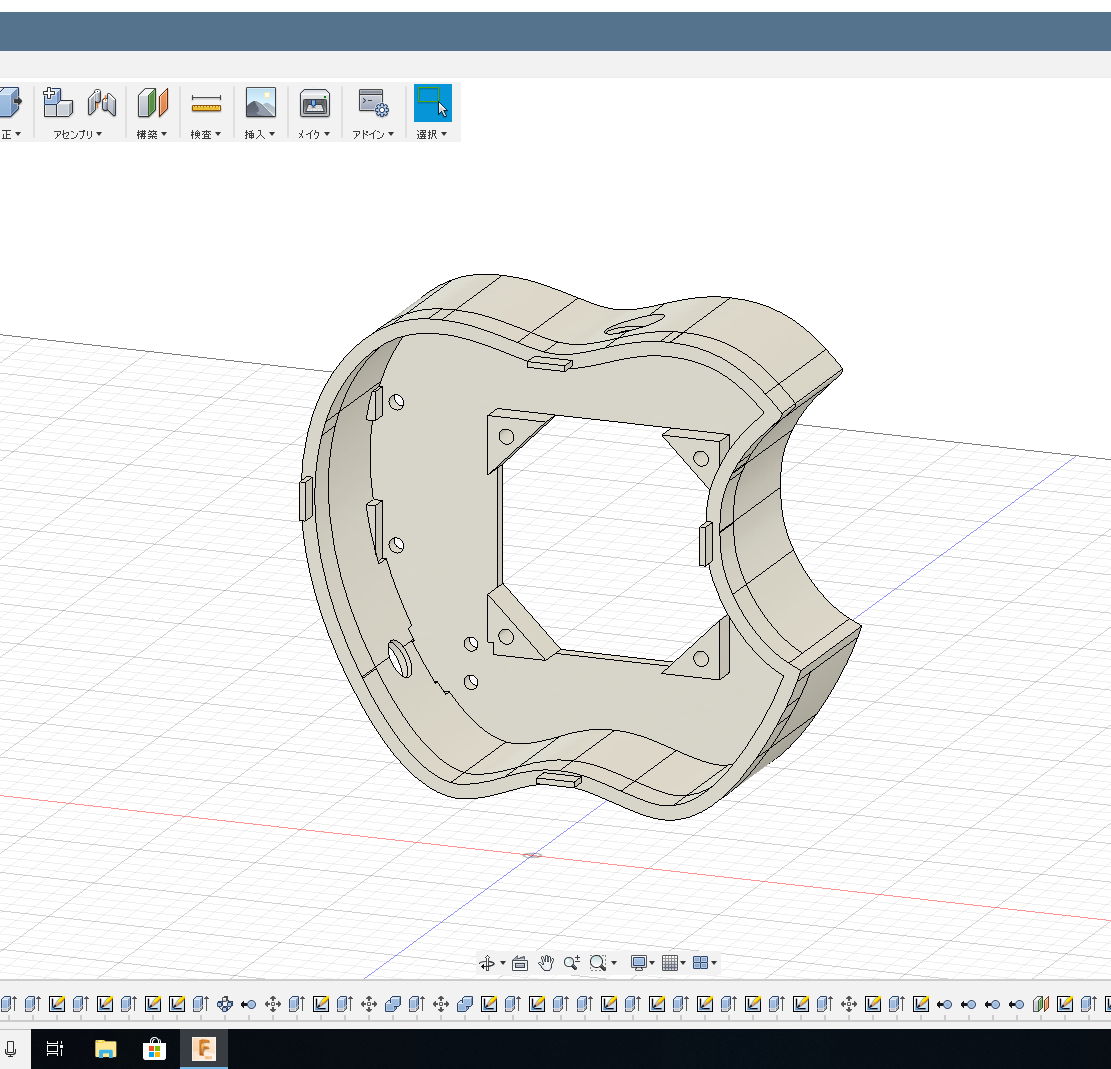
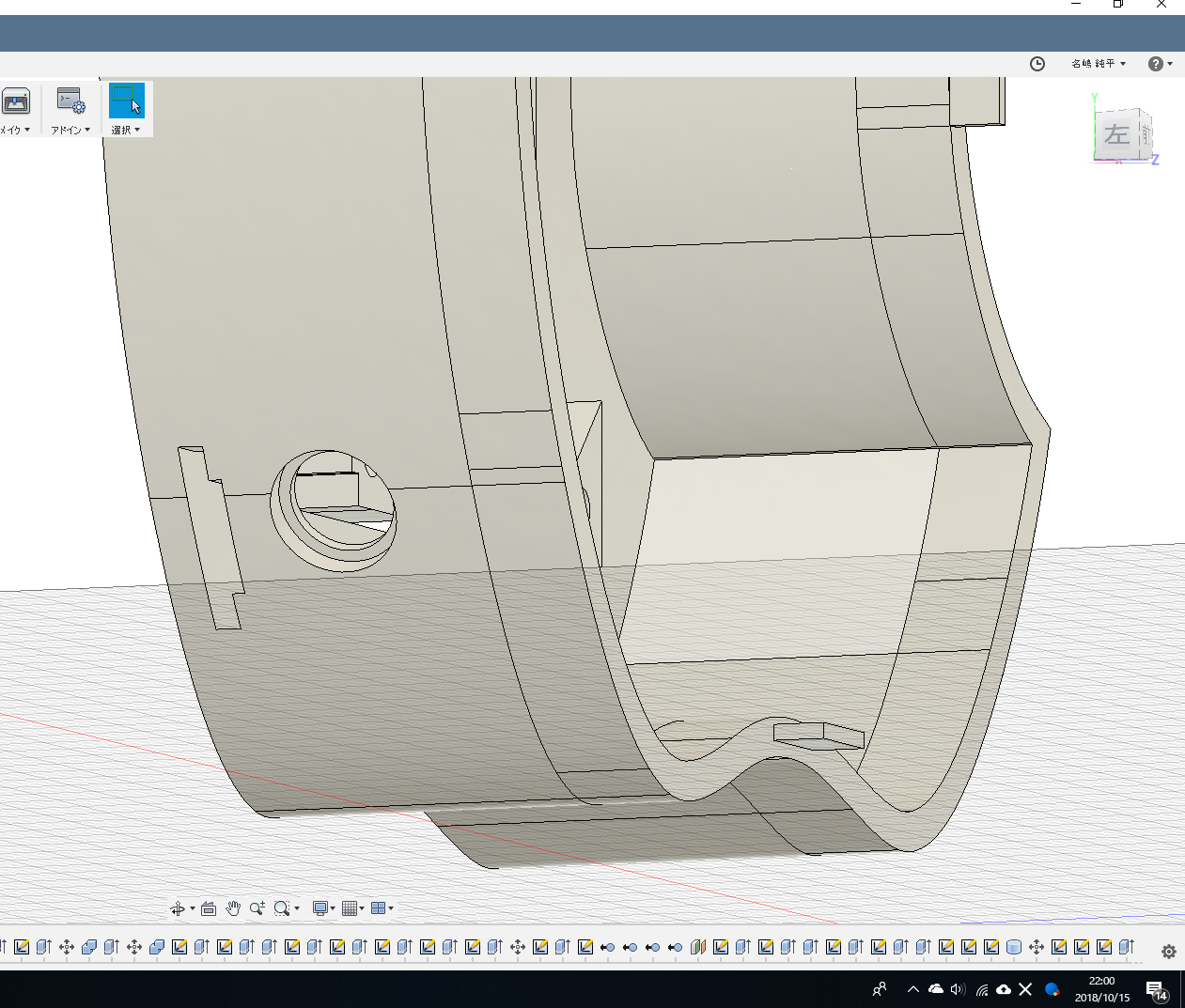
Fusion360でこれらのパーツが収まるボディーの作成。
スピーカーや可変抵抗、その他基板の寸法をデータシートで調べ、
ねじ穴を設置。基板などはボルトとナットを使って固定することに決めた。
ちなみにイヤホンジャックとmicroUSB端子は右下側面に設置する予定。
しかしスピーカーを中央に置くから周りのスペースが狭い!
よって基板の取り付け位置に一苦労。
結果完成したのは、ヘタ含めない高さで十センチ超えというなかなかの大きさに。
でもサイズは3Dプリンタ的にはギリ大丈夫!(よかった)
3Dプリンタで印刷!
さてこのボディー。
大きい、、
印刷に使う3Dプリンタは AfiniaH400。
横に寝かせてできるだけサポート材がつかないように印刷。
だがしかし印刷時間驚異の三時間半!
気楽に待とう。
と完了。ちなみに色は黒。
なんか、、、かっこいいじゃん!
3Dプリンタ大変そうだなぁ。
レーザーカッター!

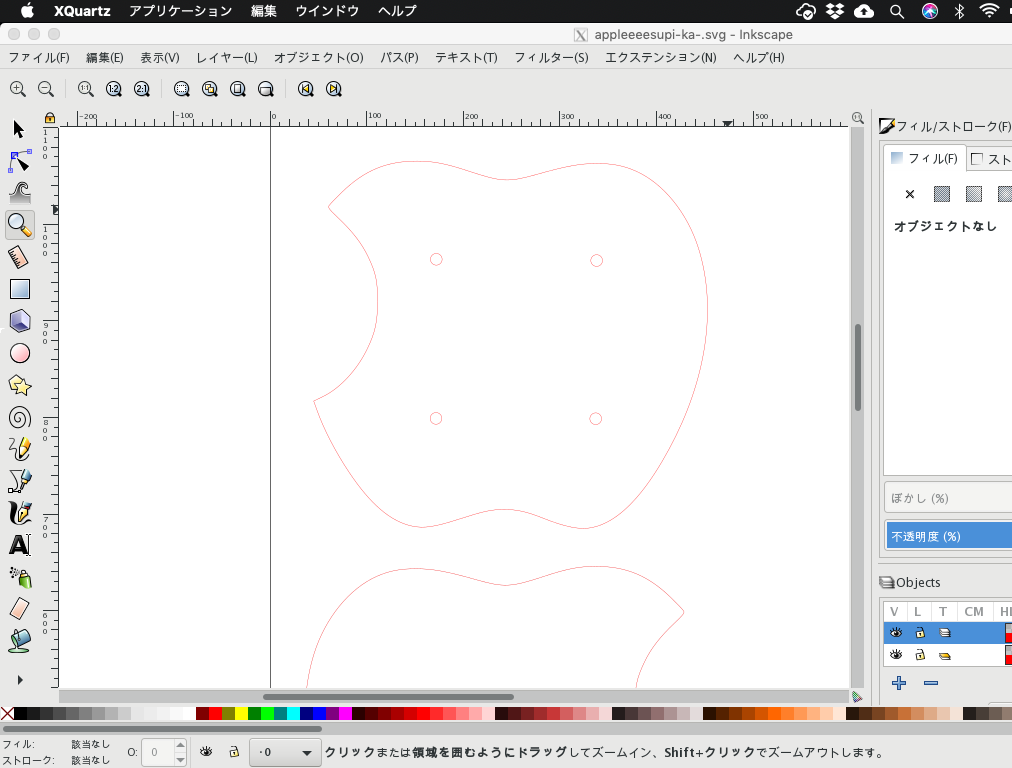
やっぱりアクリル板っておしゃれ。
ボディーの表裏それぞれに付ける予定だが、
裏面はボディー背面から離して設置する。
構造としては、スピーカーのネジ穴と同じ位置に穴を作り、それらをまとめてボルトとナット、スペーサーで固定する。
前面のアクリルはボディーに直付けではなく、骨組み的な何かを3Dプリンタで作り、そこに固定、そしてボディーへ貼り付ける。
このほうがデザイン面で良い気がした。
わかりにくいので画像(絵)参照。
レーザーカッターでのカット用のデータ作成に使ったのはInkscape。
Fusion360から持ってきたdxfファイルを使用、調整。
その後trotecのレーザーカッターで5mmアクリル板をカット。
こだわりぽいんと
ここで使うスペーサーは5mmのアクリル板をレーザーカッターで切り抜いたもの。
そうすることでよりかっこよく!
パーツの組み付け

いよいよ各パーツをボディーに組み付ける。
予めどこに配置してどう固定するかは決めていたので迷うことはなかった。
なかったのだが、ここで問題が発生した。
なんと、microUSBの端子の位置が奥まりすぎて、ケーブルがボディーに引っかかり、うまくいれられない!
これは想定外。
仕方なくネジ穴の位置を変更し、ボディーに謎の穴ができてしまった。
まあそれ以外はうまく行ったから良しとしよう。
動作確認
よく考えたらアンプ基板作ったあたりから一回も動作確認していなかった。
一回でうまくいくとは思ってなかった。思ってはいなかったけど。
うん、うまく動作しない。なんかノイズ乗りまくってる。
と思って配線見直してみると、、あっ。
イヤホンジャックから伸ばしてるケーブル(GNDと信号線)が逆!
つけ直す。
再度動作確認。
よし、今度は成功!
前面パネル作成
スピーカーとしては機能するようになったので、最後はデザイン。
なるべく凝ってる感じがいい。
3Dプリンタで作る骨組み的ななにかは
最終的にこんなデザインになった。
ちょっとダサい。
どこでもいいからAppleのロゴを入れたかった。、、
まあとりあえず印刷してみよう!
実際印刷してみると、、
あれ?割といい!
これにアクリル板をはめて前面パネル完成!
アクリル板は彫刻して穴を作っており、そこに3Dプリンタで作った方の凸がハマるようになっている。
完成!
前面パネルもはめて、りんご、いよいよ完成!
早速いろいろ音楽を流してみる。
うん、
なかなかいい!
自分の使ってる百均の三百円のスピーカーより断然良い!
※動画で使用した音楽はYoutubeオーディオライブラリより
りんご作成を通して
この“りんご”は初めて本格的に電子工作をやり、それが形となったものになりました。機能としてはただのスピーカーなので、かっこよく仕上げることを目標に、デザインを特に頑張りました。また、プログラミング等をしたわけではありませんが、Fusion360を多用し、さらに基板を作るという体験ができました。まだ工作系を初めて二ヶ月ほどで、アドバイスを多くもらいながら作成しましたが、自分でものを作り上げていく楽しさを深く実感できました。もっと様々なことをするために、たくさん勉強する必要がありますが、これからも電子工作等、作って学び、楽しんでいこうと思います。
Special Thanks!
FabLab鎌倉